Charger un plan de vol Simbrief dans le G1000 Nxi
En septembre 2023, Navigraph a mis en diffusion la possibilité de charger un plan de vol créé par Simbrief dans le G1000 Nxi de MSFS comme ça avait été fait pour le G3000/5000.
Pour avoir cette fonction, il faut installer un module dans Community à partie de l'installateur de Navigraph : "Navigraph HUB".
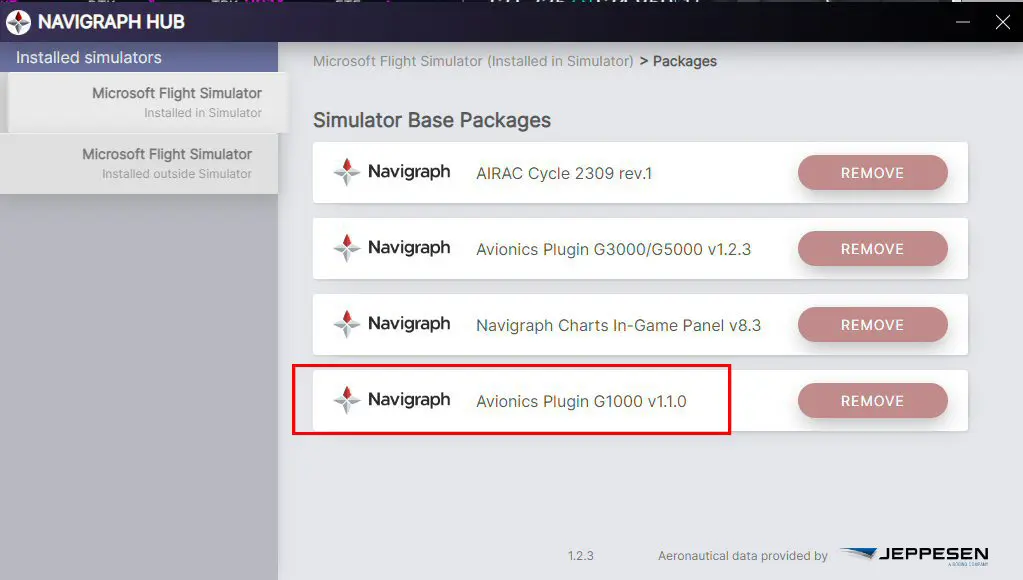
Il faut ensuite préparer son plan de vol dans Simbrief et le sauvegarder. Pour le tuto j'ai pris LFRN-LFRB.
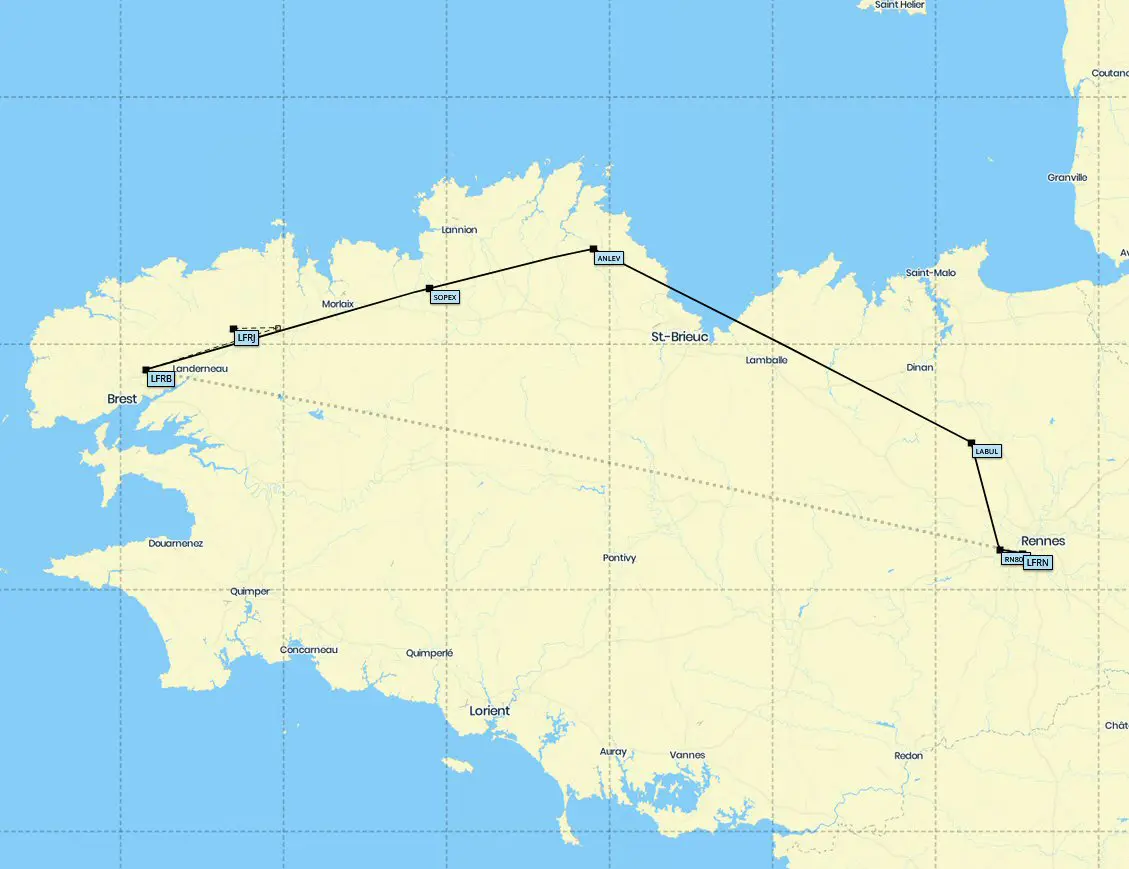
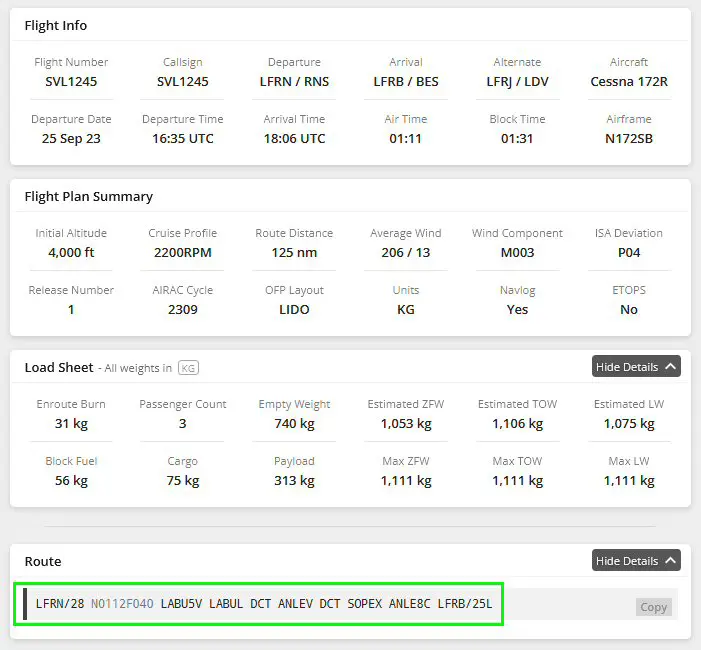
Chargement du plan de vol dans le G1000
On charge le simulateur et l'avion choisi qu'on positionne sur son aéroport de départ. Pour ce tutoriel : avion C172SP-G1000 sur le tarmac de LFRN.
Le G1000 est un couple de deux écrans, c'est celui de droite qui sert à la navigation et qui recevra le plan de vol.
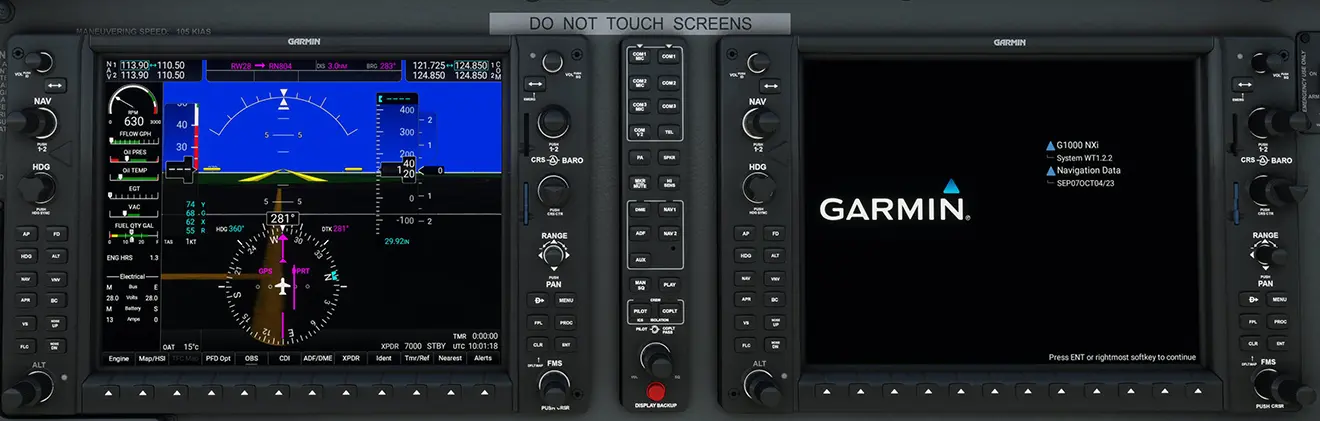
La mise en route du GPS se fait en appuyant sur la touche ENT (Enter)
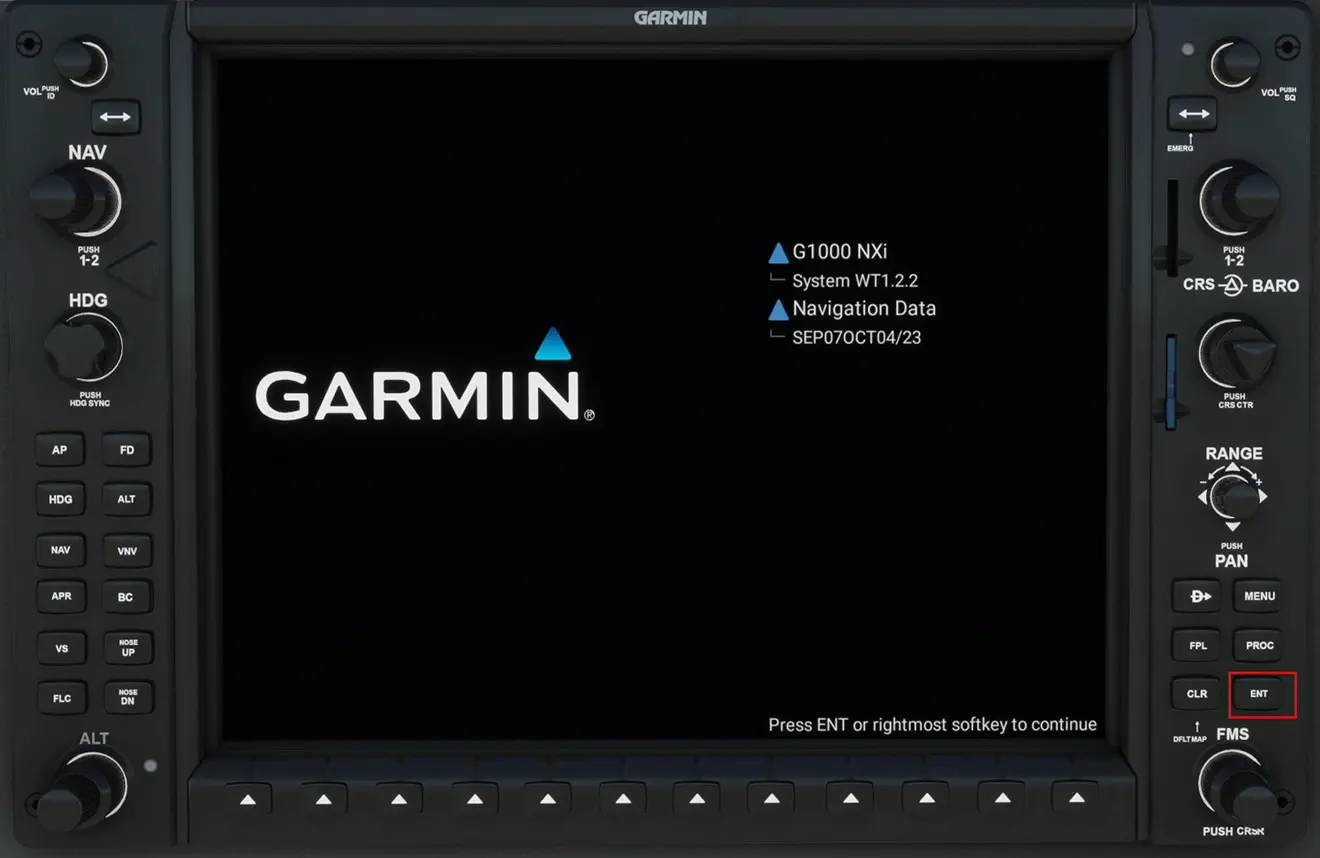
La carte s'affiche avec l'avion positionné. L'utilisation du rotacteur directionnel RANGE permet de zoomer, l'avion étant toujours centré sur cette carte.
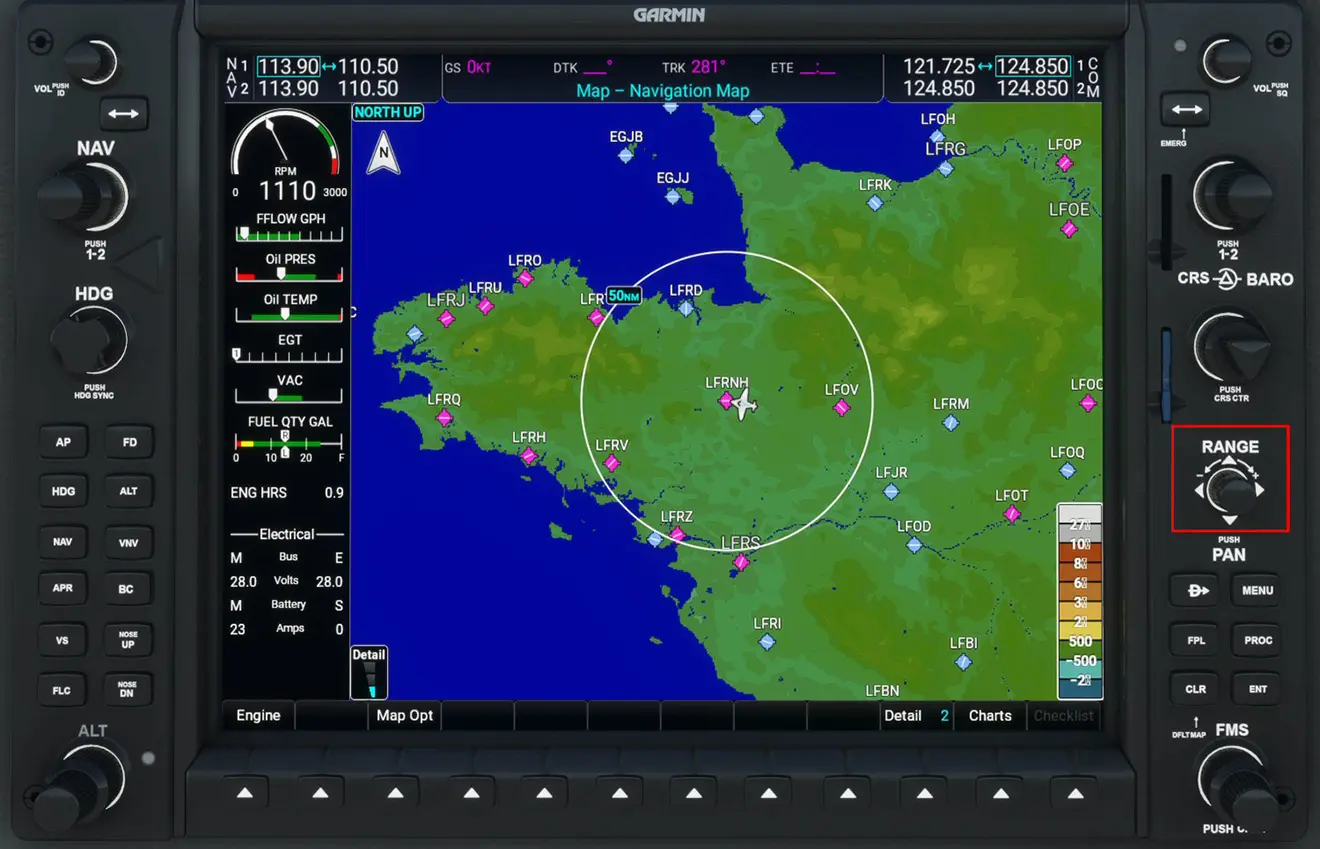
La plupart des manipulations suivantes se feront avec le bouton FMS en bas à droite qui peut être "poussé-tiré", et qui a deux couronnes concentriques.

Le dessin ci-dessus sera utilisé (tout ou partie) pour indiquer quelle partie de ce bouton est à activer.
Recherche de l'affichage des cartes IFR/VFR :
1 - Appui sur le bouton FMS
2 - On tourne la petite couronne pour se positionner sur la ligne IFR/VFR Charts
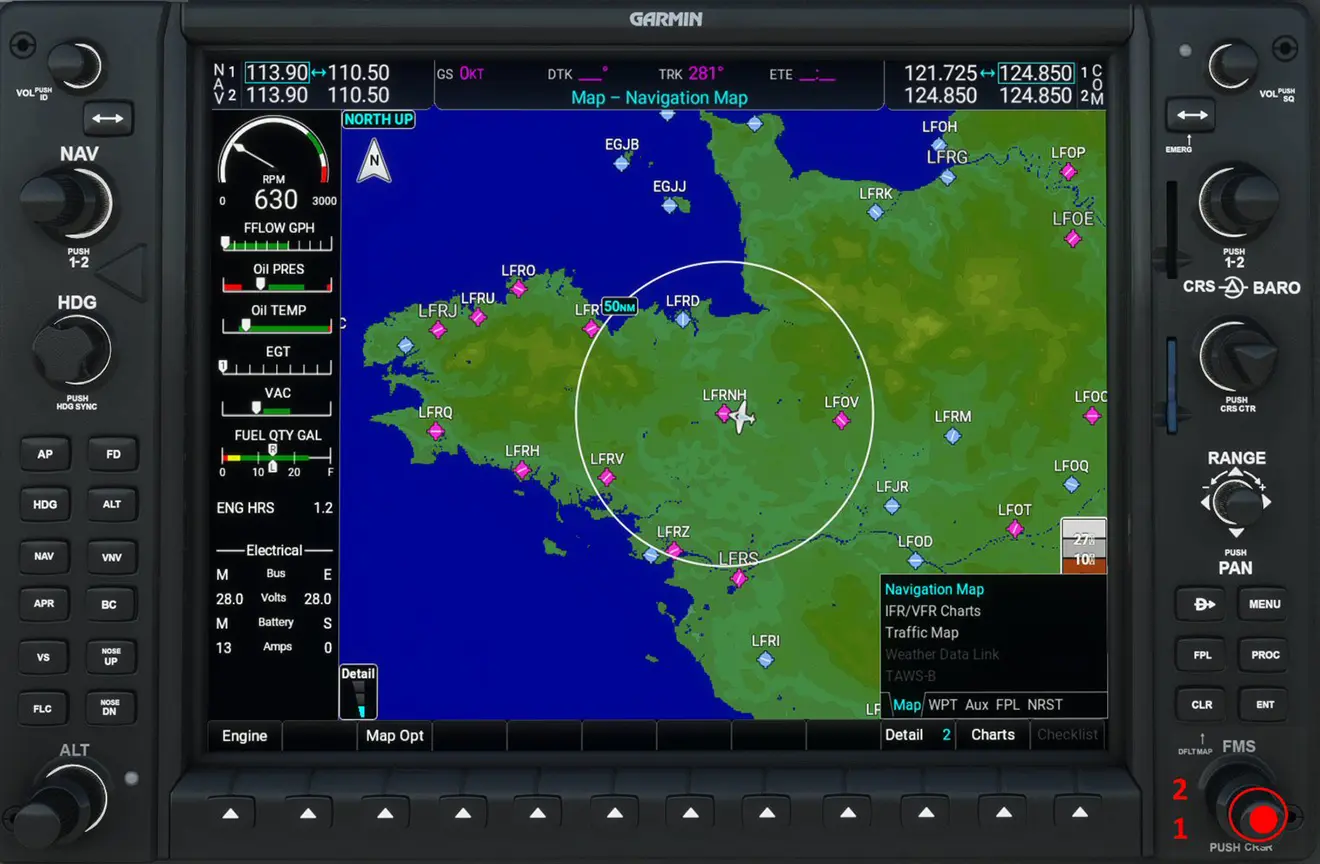
On arrive sur la page des cartes (on peut sélectionner les différents types de cartes avec les boutons situés en dessous de l'écran).
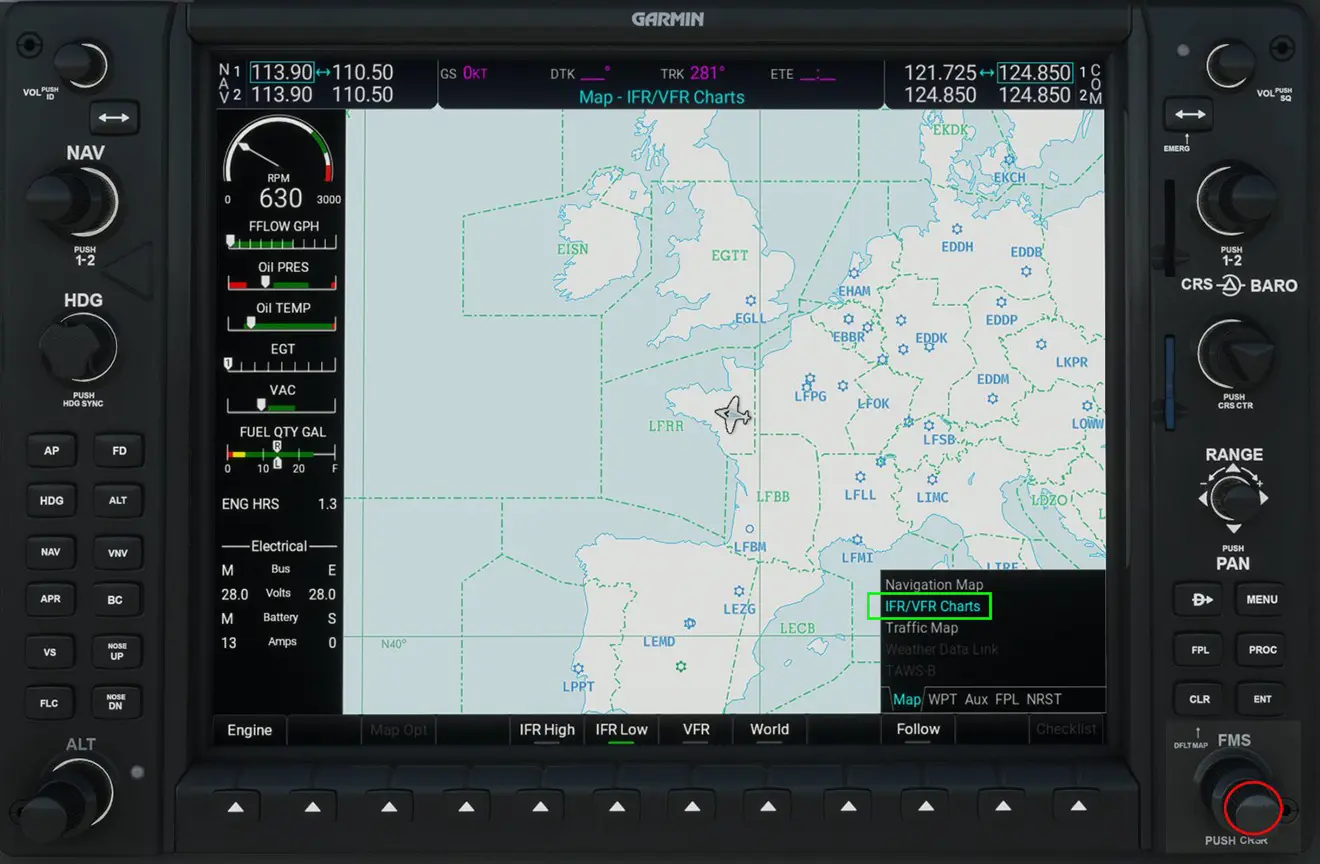
Si vous n'avez jamais accédé à Navigraph (obligatoire pour charger un plan de vol Simbrief), vous arriverez sur la page permettant de vérifier votre abonnement en flashant le QRcode avec un smartphone ou en entrant l'adresse indiqué puis le code dans votre navigateur internet.
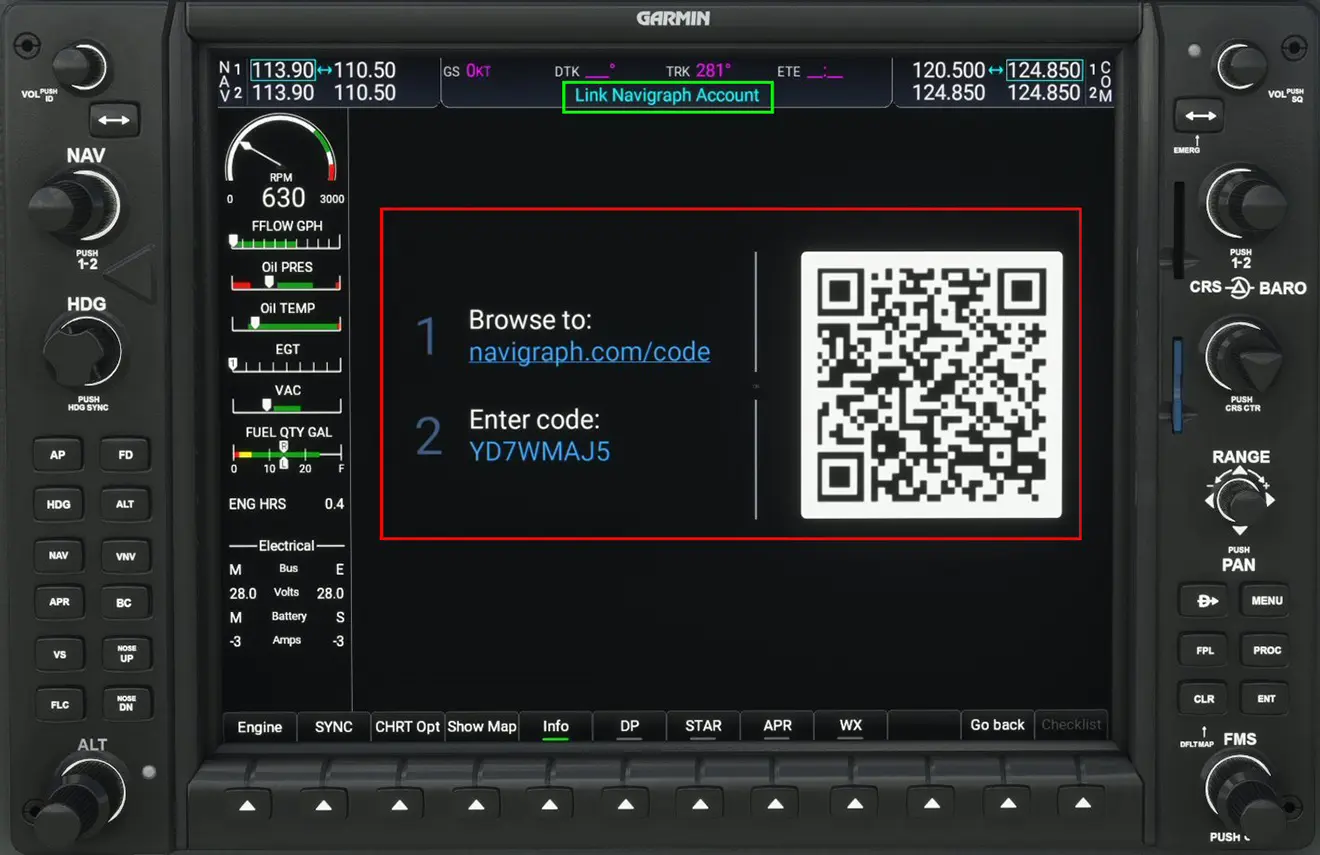
Lorsque votre abonnement sera vérifié (Navdata seul ou abonnement "full"), vous aurez ce message dans votre navigateur :
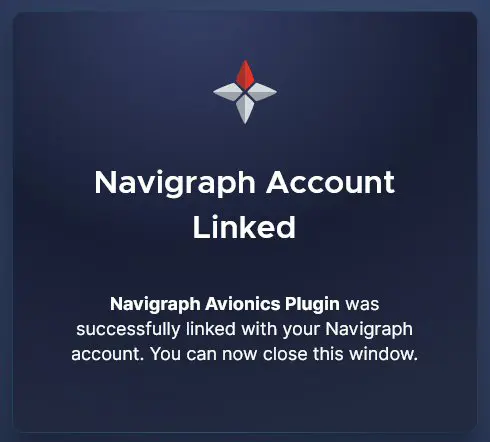
Cette opération n'est à faire qu'à la 1ère utilisation du G1000 et sera valide quelque soit l'avion utilisé plus tard (s'il a un G1000).
NB : avec un abonnement Navdata seul, vous ne pourrez afficher que la carte standard MSFS.
De retour sur le G1000, il faudra tourner la grande couronne pour afficher la fenêtre "plan de vol" qui est vide.
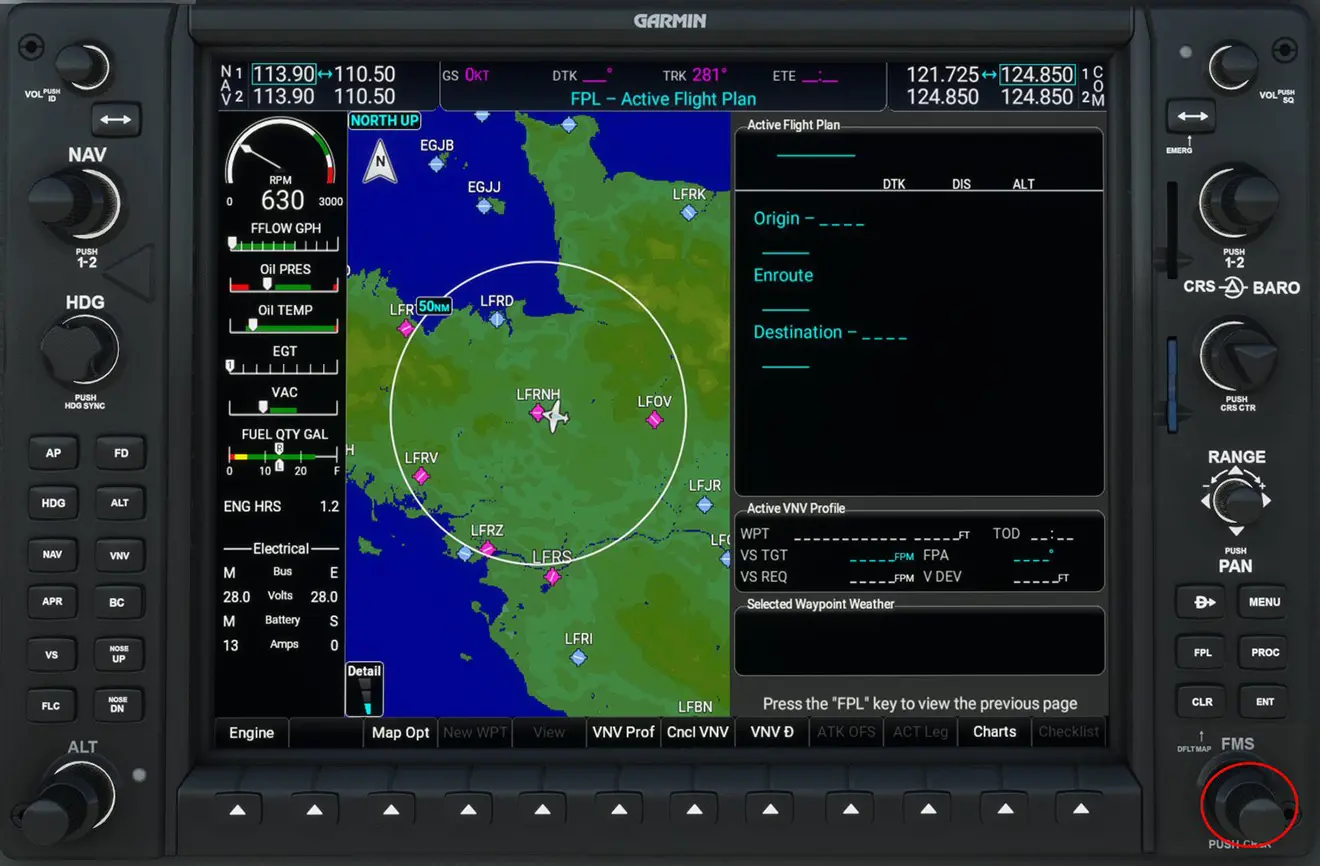
En tournant la petite couronne on va pouvoir ouvrir une fenêtre qui va permettre de sélectionner le "Flight Plan Catalog" (liste des plan de vols trouvés dans Simbrief).
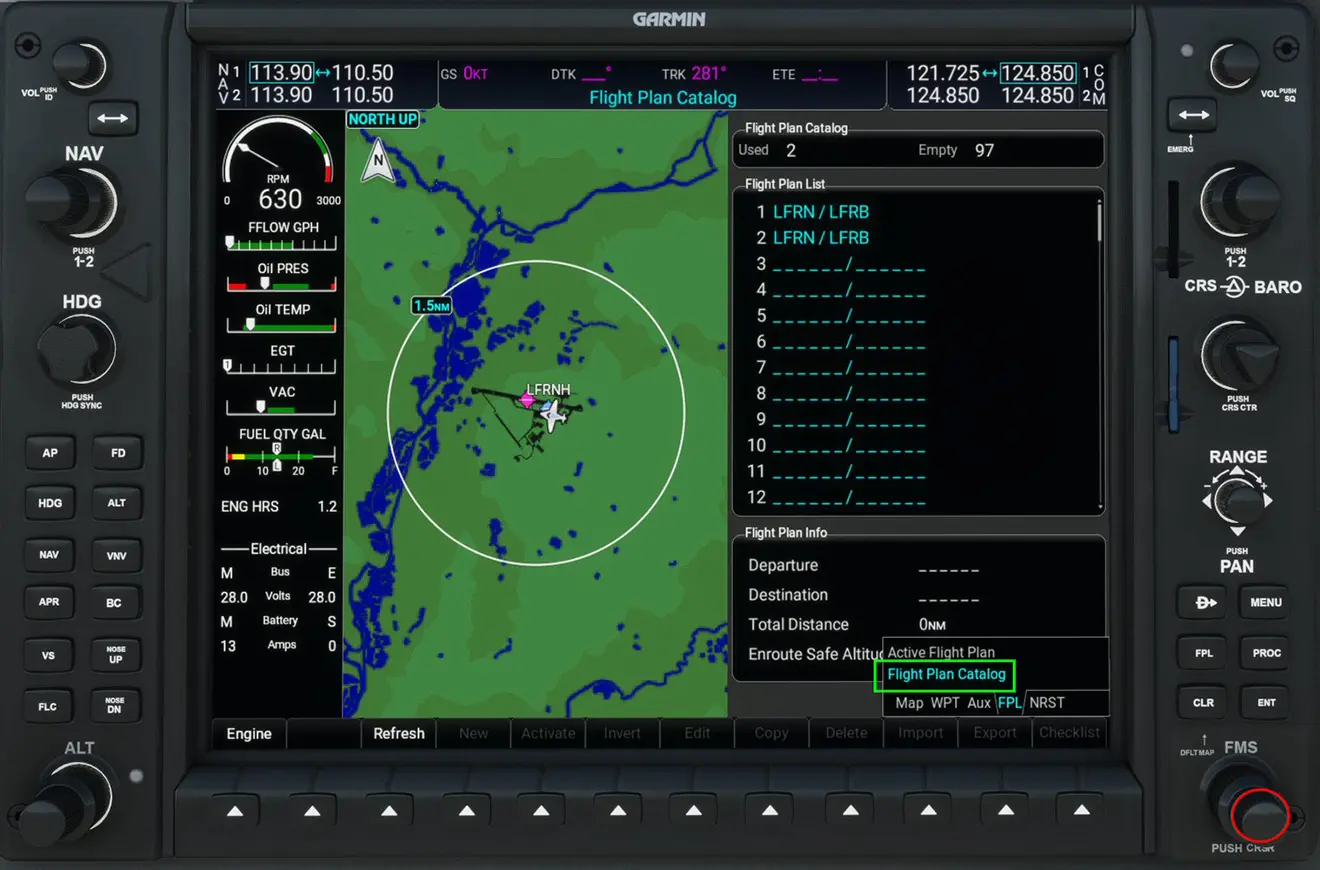
En appuyant sur le bouton du FMS, on surligne le premier plan de vol et on recherche celui choisi avec la grande couronne.
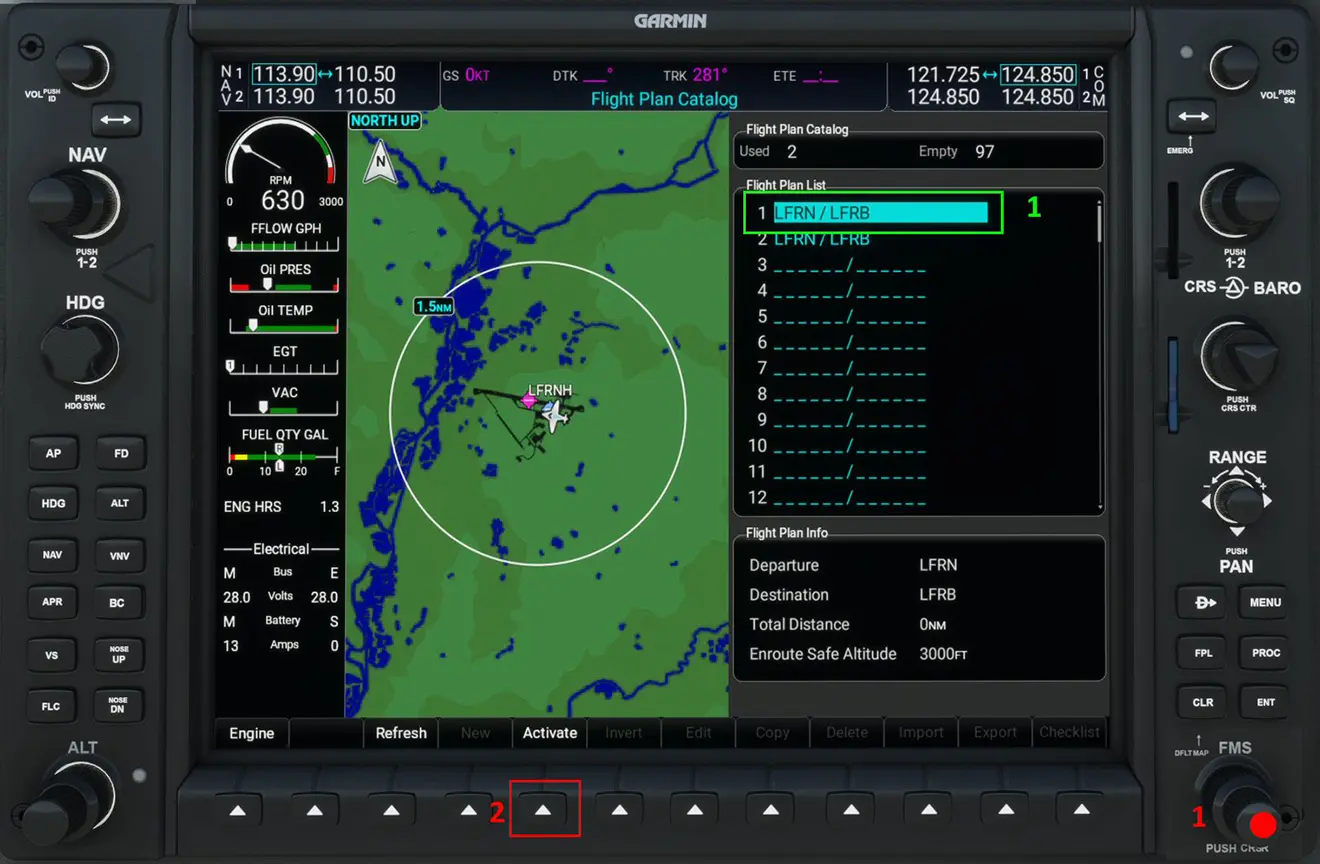
Une fois le plan de vol sélectionné (1), on appuie sur la touche "Activate" (2) en dessous de l'écran pour charger le plan de vol dans le GPS.
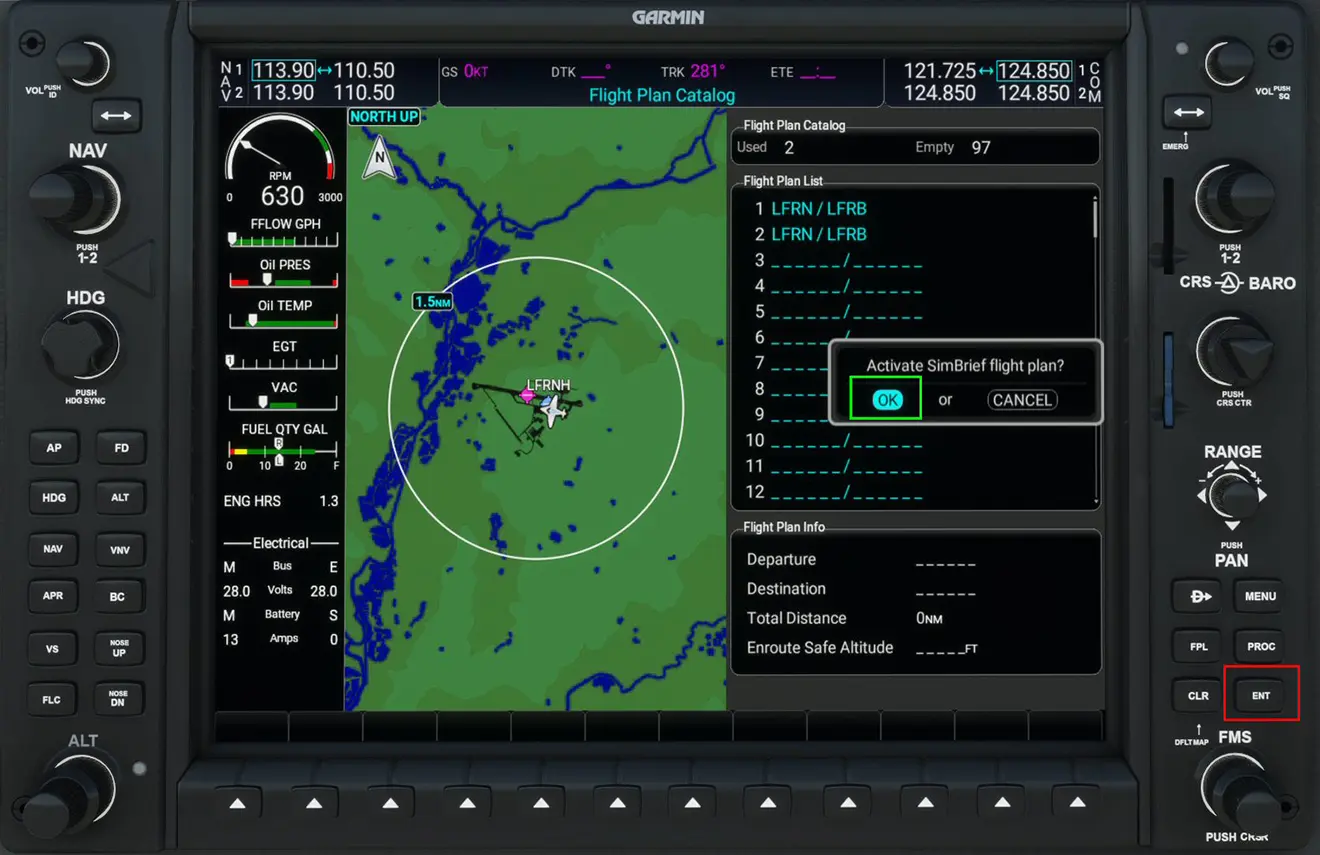
L'activation se termine en appuyant sur le touche ENT qui valide le OK. Le plan de vol est chargé et affiché.
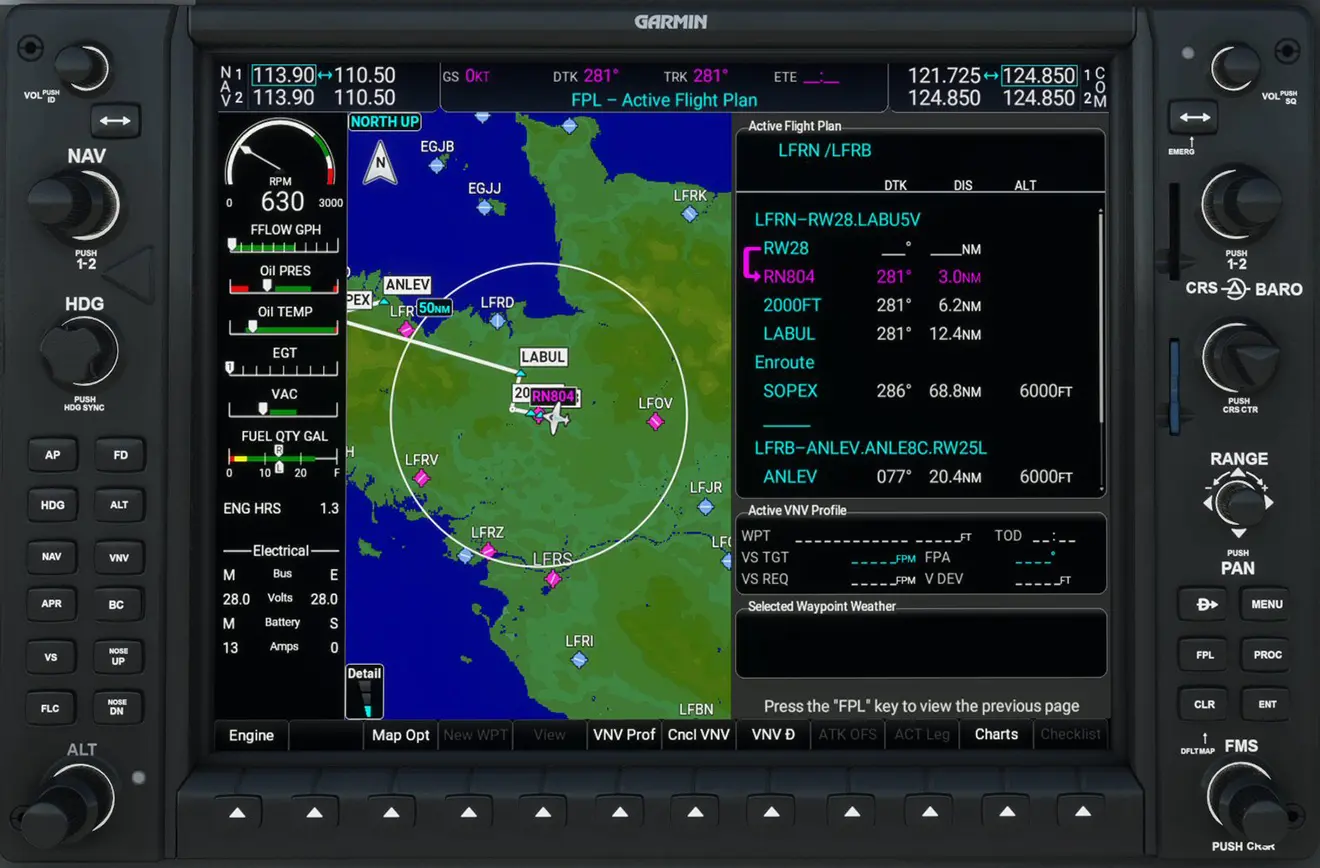
On peut faire défiler le plan de vol avec la grande couronne :

Modification du plan de vol
L'appui sur le poussoir FPL permet d'afficher la carte plein écran ou avec le plan de vol.
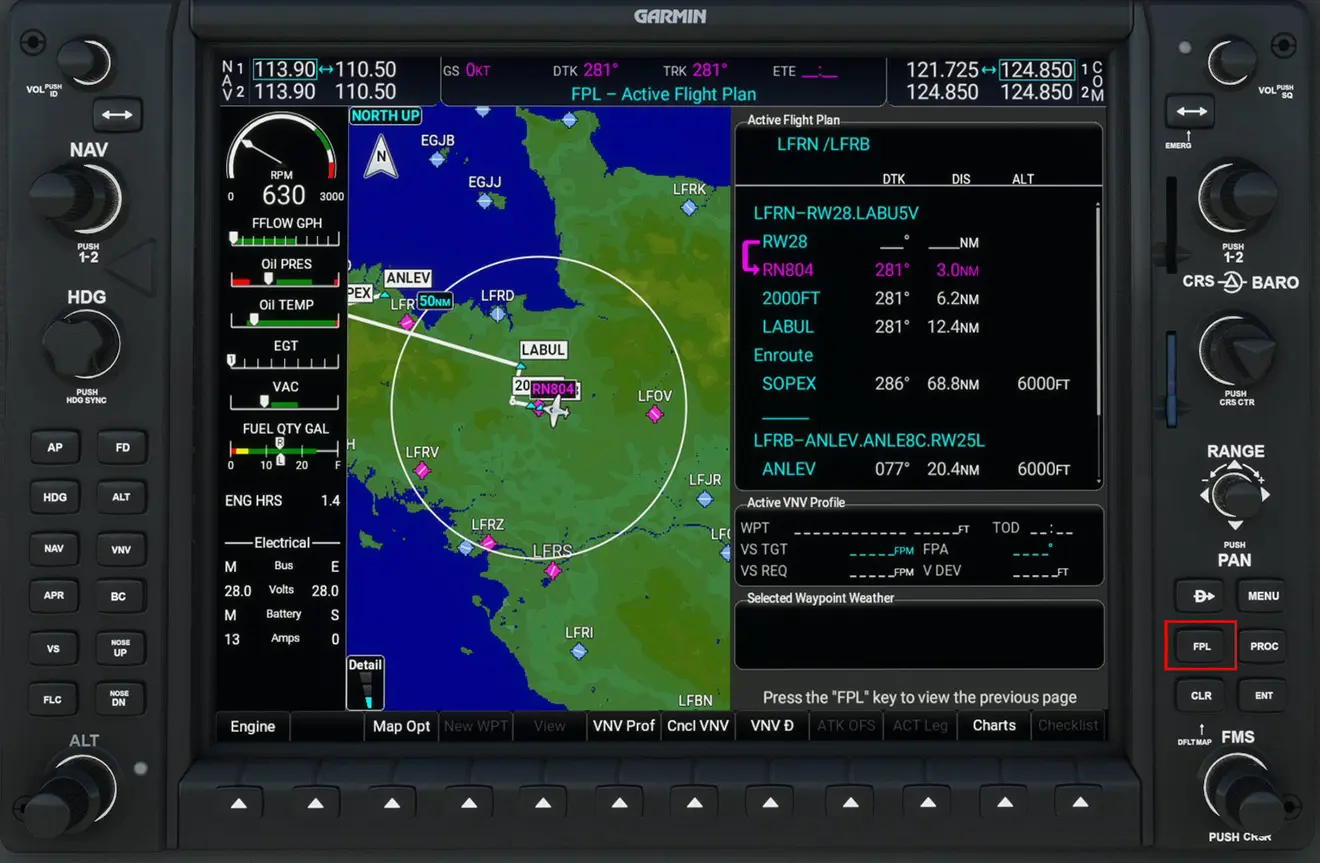
On peut modifier les procédures départ, arrivée et transition en appuyant sur le poussoir PROC (1) et en validant la procédure choisie avec la grande couronne par appui sur ENT (2).
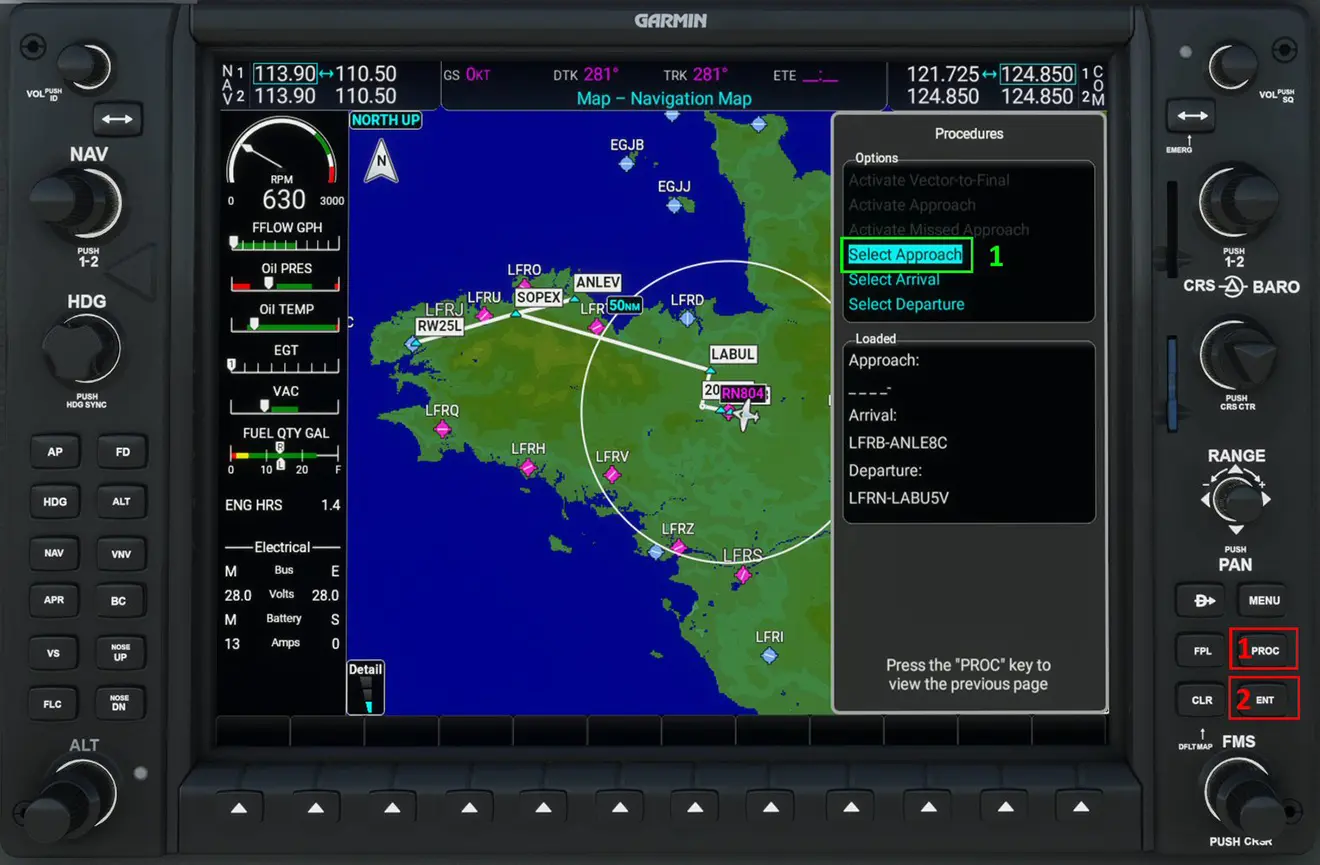
Dans notre exemple nous allons entrer la procédure d'approche ILS25Z, sa transition BODIL et ajouter le paramètre BARO. Chaque élément doit être validé par la touche ENT.
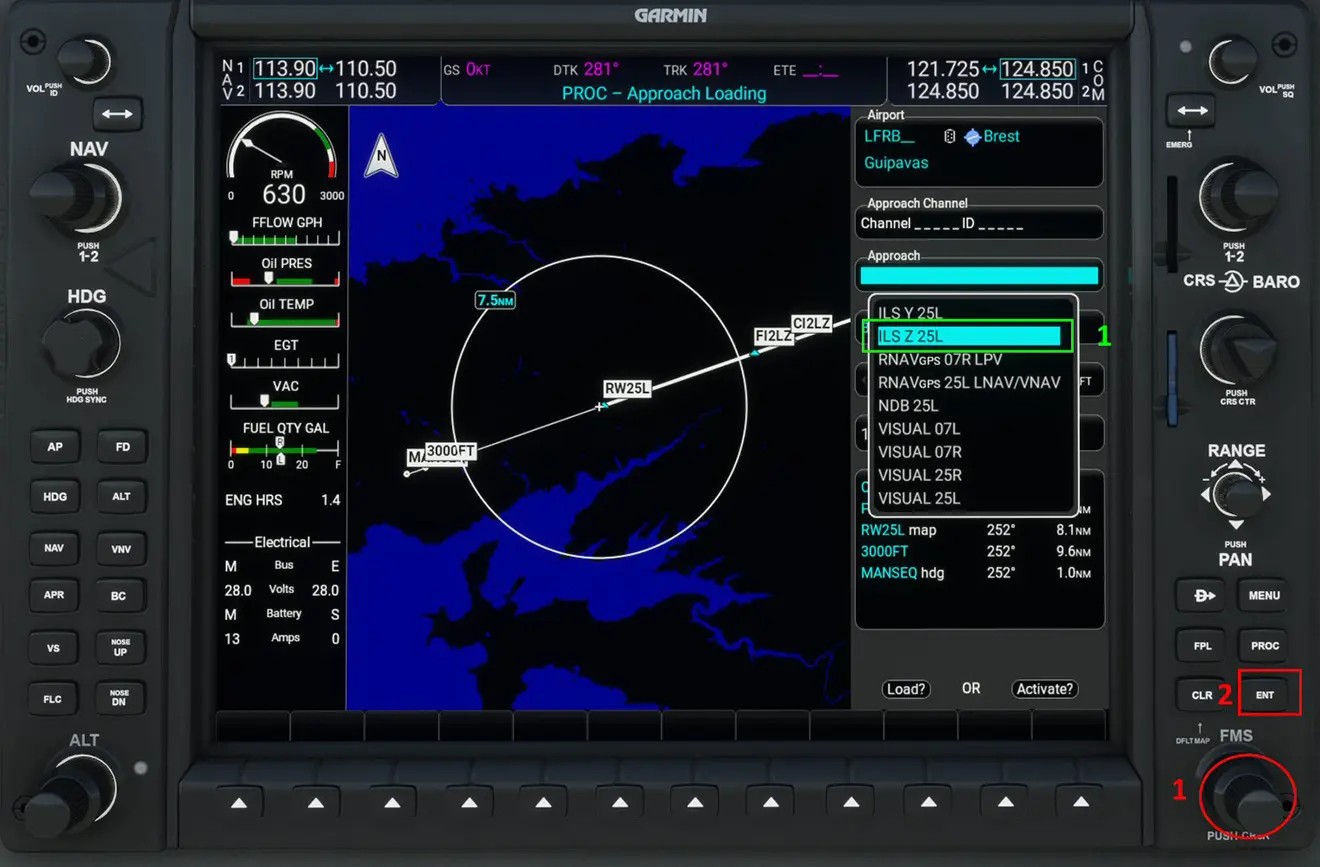
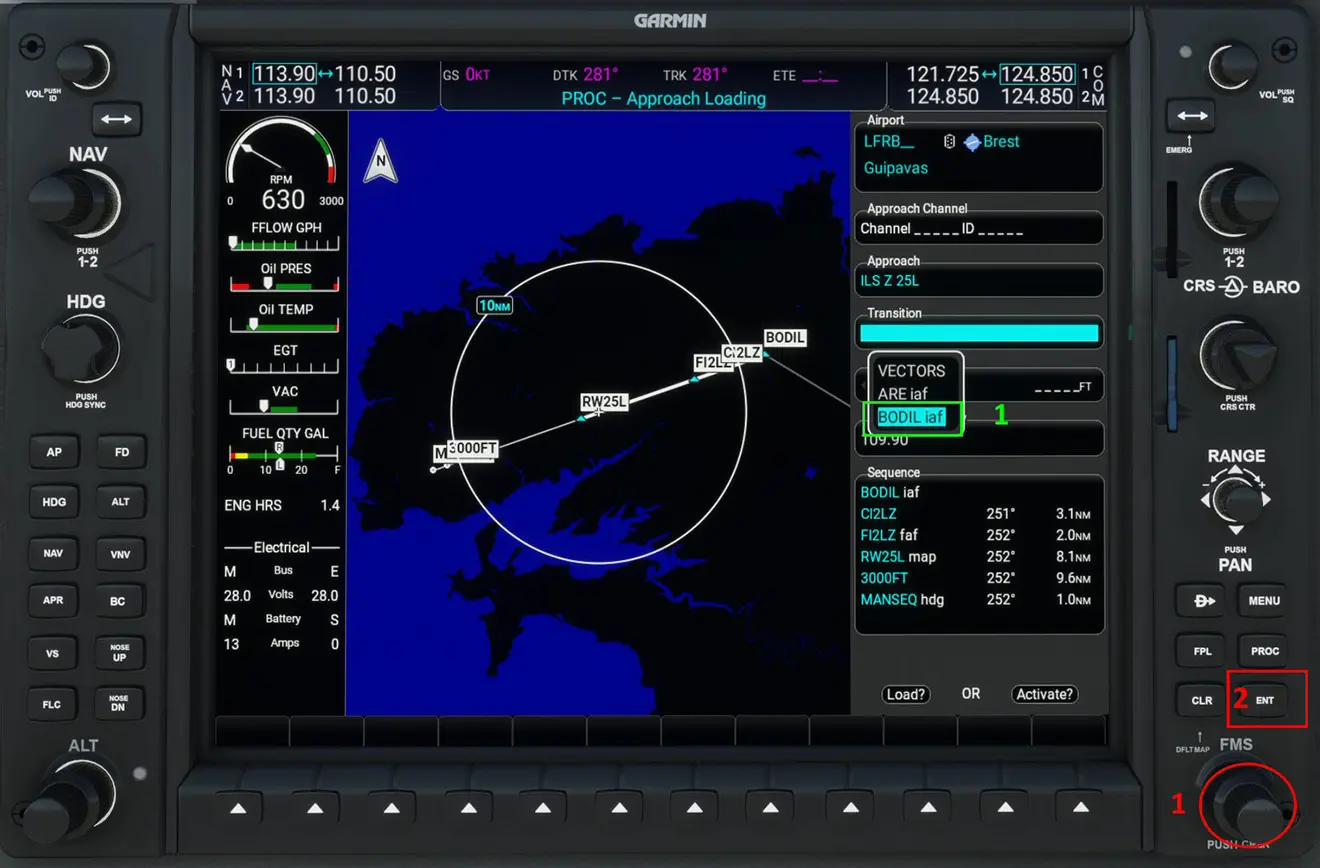
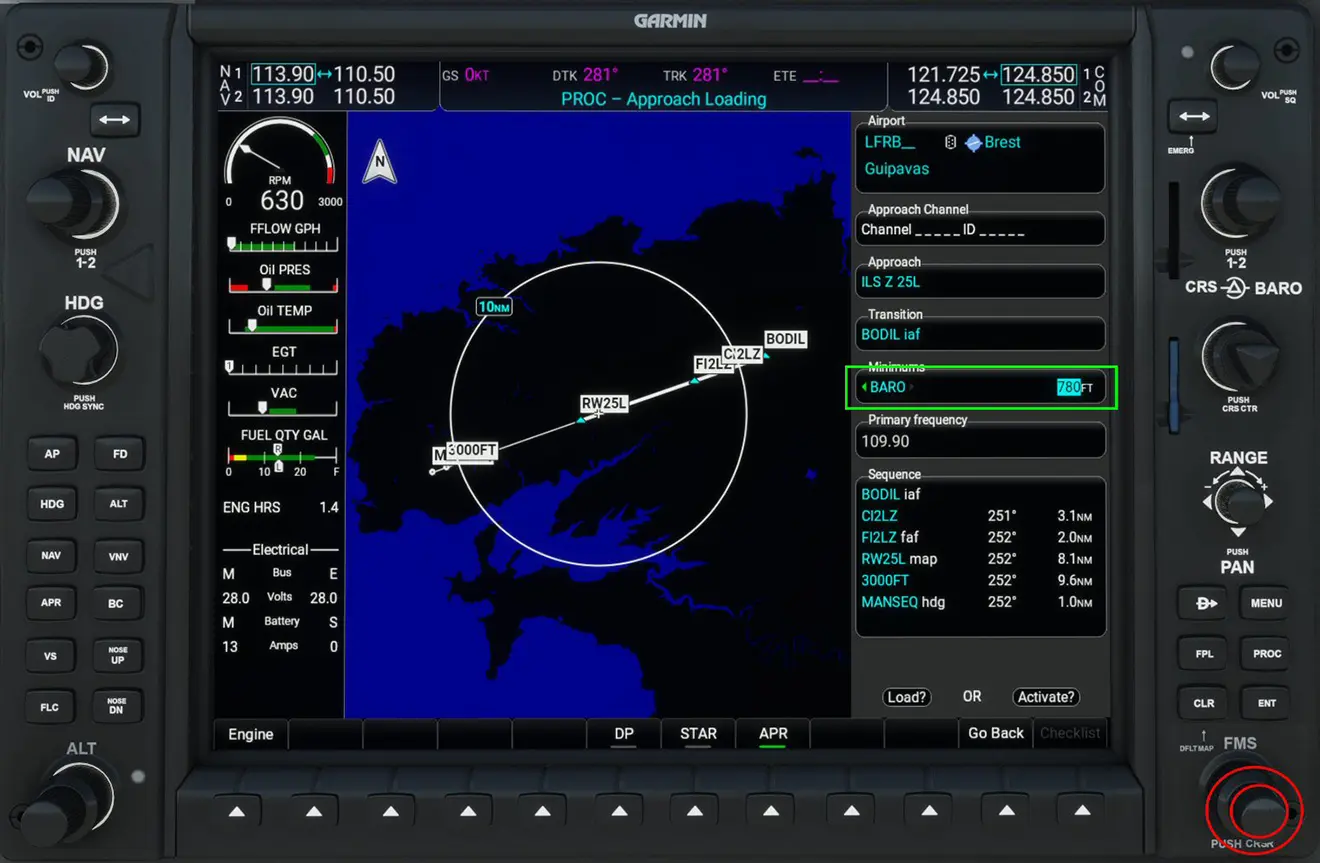
A la fin de l'opération il faut charger la nouvelle procédure en validant le bouton LOAD ? par appui sur ENT.
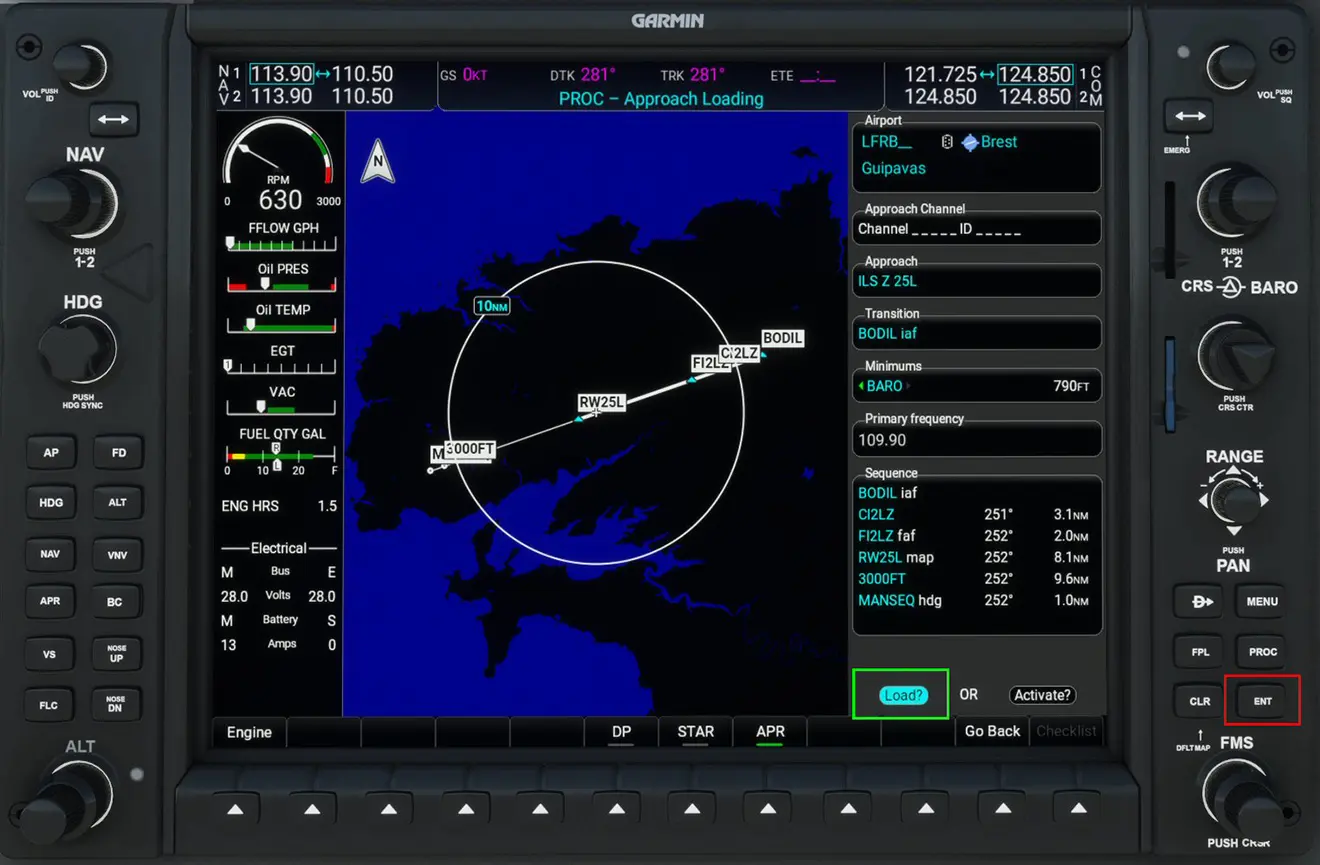
Et enfin répondre YES par la touche ENT pour terminer l'opération.
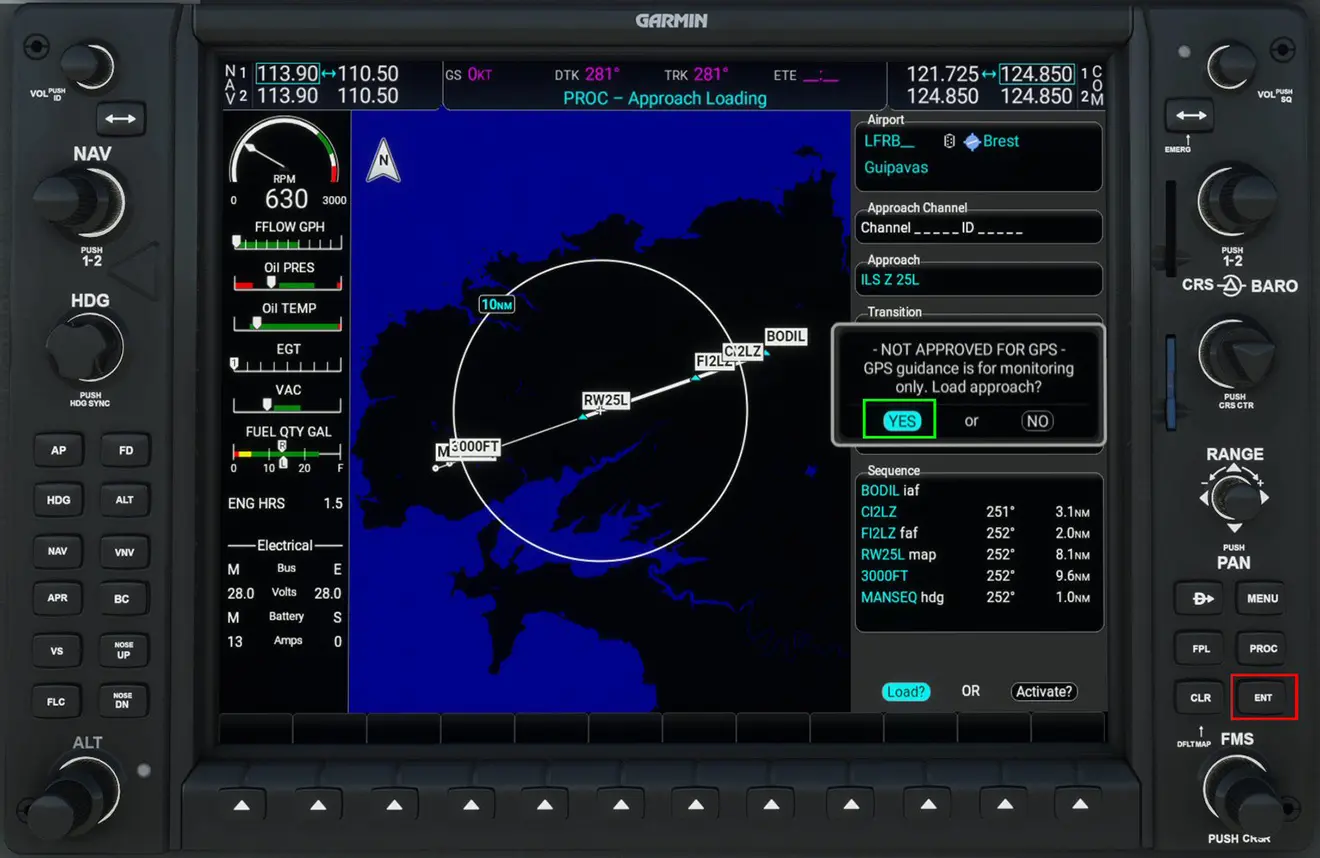
On peut ensuite vérifier ses modifications en affichant le plan de vol (touche FPL) et en utilisant la grande couronne.
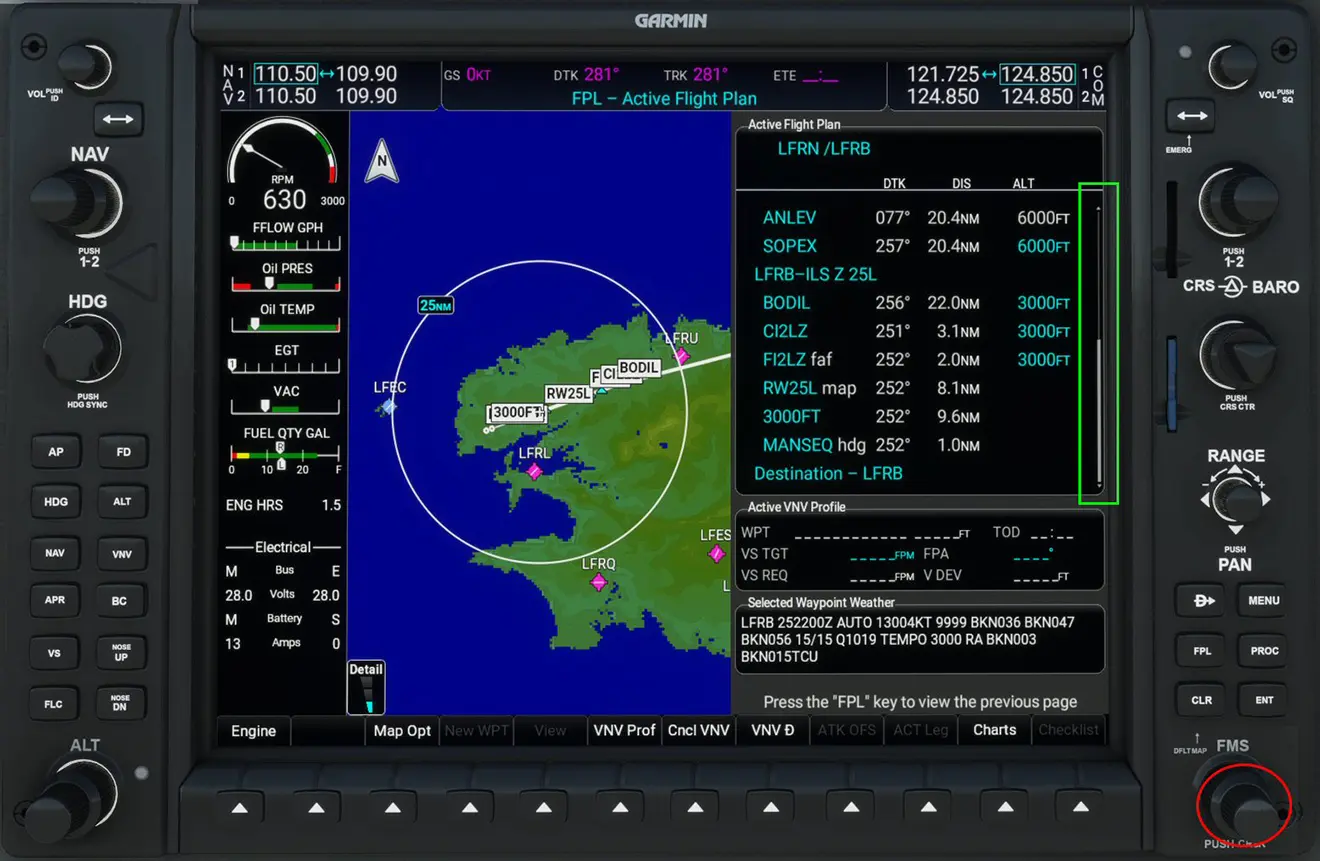
NB : les différents GPS et les avions qui les utilisent sont listés dans la page du wiki Simvol :
https://wiki.simvol.org/index.php?title=Galerie_GPS